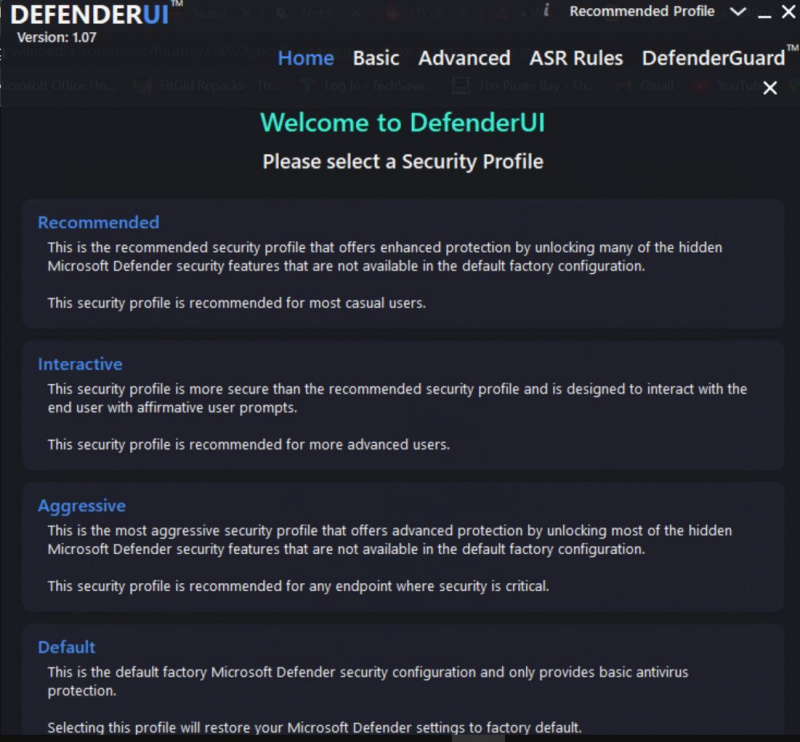시장에 나와 있는 수많은 옵션 중에서 좋은 바이러스 백신을 선택하는 것은 말처럼 쉽지 않습니다. 고맙게도 Windows에는 'Microsoft Defender'라는 시스템에 설치된 바이러스 백신이 함께 제공됩니다. 그리고 꽤 좋습니다.
수년에 걸쳐 Microsoft Defender는 기본 바이러스 백신 프로그램에서 업계 최고의 위협 보호 시스템 중 하나로 발전했습니다. 또한 DefenderUI를 사용하여 Microsoft Defender를 더욱 개선할 수 있습니다.
MAKEUSEOF 오늘의 비디오
DefenderUI란 무엇입니까?
DefenderUI는 이름에서 알 수 있듯이 Microsoft Defender에 대한 UI 오버레이입니다. 다양한 Defender 옵션을 구성할 수 있는 편리한 GUI를 제공합니다.
DefenderUI는 또한 Microsoft Defender의 여러 측면을 조정할 수 있도록 숨겨진 많은 기능과 찾기 어려운 기능의 잠금을 해제합니다. 예를 들어 DefenderUI를 사용하면 Windows 설정 앱을 조사하지 않고도 Defender 검사에서 특정 파일과 폴더를 제외할 수 있습니다.
DefenderUI를 사용하여 Microsoft Defender를 구성하는 방법
시작하려면 DefenderUI 다운로드 그리고 그것을 설치하십시오. 앱이 실행되면 프로그램을 실행합니다.
DefenderUI를 처음 실행하면 선택할 수 있는 다양한 보안 프로필이 표시됩니다. 예를 들어, 거의 모든 숨겨진 기능에 액세스하여 Microsoft Defender를 최대한 제어하려면 다음을 선택하십시오. 적극적인 .
그렇지 않으면 선택 추천 프로필은 일반 사용자가 액세스할 수 있는 상태로 유지하면서 기본 Defender 구성 이상의 많은 기능을 제공합니다.
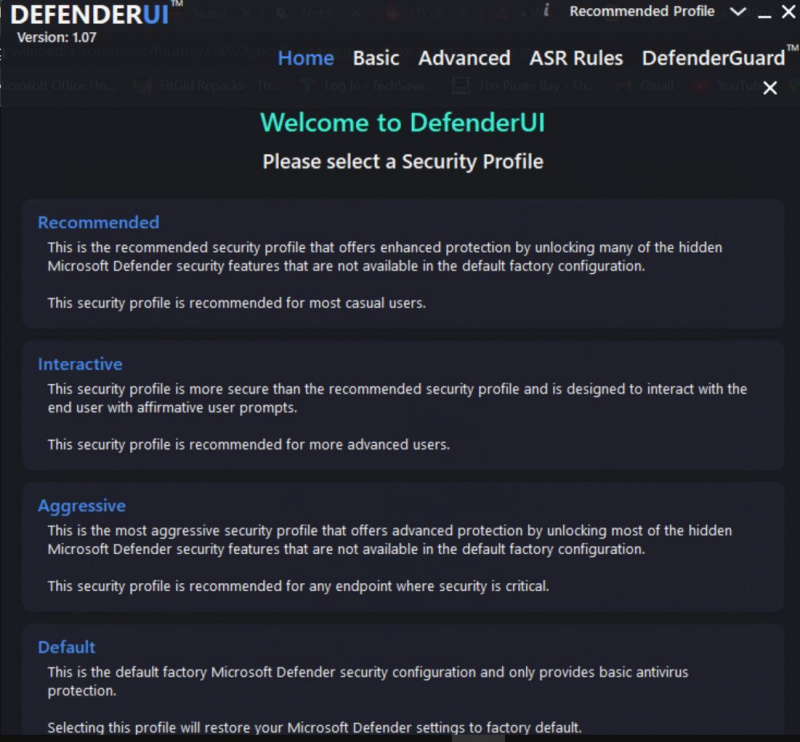
홈 탭
DefenderUI의 홈 탭에는 많은 기본 Microsoft Defender 옵션이 있습니다. 실시간, 스캔, 유틸리티 및 DefenderUI 설정이 있습니다.
에서 실시간 섹션에서 다음을 수행할 수 있습니다.
- 활성화, 비활성화 실시간 보호 Defender가 백그라운드에서 지속적으로 보안을 실행하지 못하도록 합니다.
- 활성화, 비활성화 클라우드 제공 보호 Defender가 데이터를 사용하여 Microsoft 클라우드 서버와 통신하지 못하도록 하여 실시간 위협 탐지를 향상시킵니다.
- 활성화, 비활성화 윈도우 방화벽 . 따라서 Windows 방화벽 팝업이 짜증나는 경우 이 옵션을 선택 취소하면 방화벽 실행이 중지됩니다.
계속해서, 주사 섹션을 사용하면 빠른 스캔 실행 , 수동으로 사용자 정의, 오프라인 스캔 수행 . 프로그램 서명을 업데이트하고 재설정할 수도 있습니다.
원하는 경우 Defender에 제외 추가 바이러스 백신이 특정 폴더나 파일을 검사하지 못하도록 하려면 유용 섹션에서 옵션을 선택하여 제외 추가 드롭 다운 메뉴.

마찬가지로 다음을 관리할 수도 있습니다. 보호 이력 다음을 포함한 설정 Defender Protection History 지우기 및 복구 .
마지막으로, DefenderUI 설정 , DefenderUI의 언어를 변경하고 프로그램을 Windows로 시작할지 선택하고 다크 모드 모양을 사용자 지정할 수 있습니다.
기본 기능
그만큼 기초적인 탭은 고급 DefenderUI 기능이 있는 곳입니다. 일반 섹션에서 Window Defender 보호 메커니즘을 미세 조정하고 개인 정보 기능을 사용자 지정할 수 있습니다. 또한 Defender 알림이 작동하는 방식을 조정할 수도 있습니다.
조금 더 깊이 들어가면 일반적인 설정에서 다음을 수행할 수 있습니다.
- 켜기 끄기 네트워크 보호 나쁜 앱/바이러스가 네트워크의 장치에 영향을 미치지 않도록 합니다.
- 켜기 끄기 행동 모니터링 , 탭을 유지하는 기능 컴퓨터에 설치된 프로그램 .
- 켜기 끄기 잠재적으로 원하지 않는 앱(PUA) 보호 이름에서 알 수 있듯이 잠재적으로 유해한 프로그램을 차단하여 맬웨어를 중지합니다.
마지막으로 다음을 설정할 수도 있습니다. 클라우드 보호 수준 그리고 클라우드 체크 타임아웃 구성 첫눈에 차단 행동. '첫눈에 차단'은 클라우드 보호 메커니즘을 사용하여 몇 초 안에 맬웨어를 차단하는 기능입니다.

다음으로 이동 은둔 섹션 및 여기에서 Defender가 위협 감지를 위해 샘플을 Microsoft에 자동으로 제출할지 아니면 사용자 동의를 먼저 받을지 여부를 선택할 수 있습니다. 개인 정보가 작업에 중요하지 않은 경우 이 옵션을 활성화된 상태로 두십시오.
PC의 바이러스 및 위협 방지 설정으로 의도하지 않은 사람들이 어지럽히는 것이 걱정된다면 확인할 수 있습니다. Windows 보안에서 바이러스 및 위협 방지 숨기기 그리고 비관리자로부터 위협 기록 숨기기 . 이 두 옵션 모두 기본 탭의 개인 정보 섹션에서 사용할 수 있습니다.
마지막으로 DefenderUI를 사용하면 Microsoft Defender의 알림 동작을 변경할 수도 있습니다. 에서 알림 섹션에서 위협 경고, 검사 결과 및 차단된 파일/활동에 대한 알림을 활성화/비활성화할 수 있습니다.
앱을 sd 카드 안드로이드로 이동
고급 기능
DefenderUI의 가장 좋은 점 중 하나는 앱이 고급 사용자를 위한 Microsoft Defender 옵션을 조정할 수 있는 간단한 컨트롤을 제공한다는 것입니다.
먼저 검사할 파일/폴더를 선택하여 Microsoft Defender의 검사 동작을 조정할 수 있습니다. 예를 들어 선택을 취소하면 이메일 스캔 아래의 옵션 스캔 옵션 섹션은 Defender가 귀하의 이메일을 샅샅이 뒤지는 것을 방지합니다.
마찬가지로 Defender가 네트워크 파일, 스크립트, 이동식 드라이브 등을 검색하지 못하도록 할 수도 있습니다.
둘째, 고급 탭은 Defender가 PC에 미치는 성능 및 네트워크 영향을 구성하는 설정도 제공합니다. 예를 들어 전원을 끄면 파일 해시 계산 , Defender는 더 이상 컴퓨터의 모든 .exe 파일에 대해 컴퓨터 해시를 수행하지 않습니다.
해시 계산은 부담이 되는 프로세스이므로 시스템 성능을 크게 저하시킬 수 있습니다. 설정을 비활성화하면 전체 시스템 응답성에 긍정적인 영향을 줄 수 있습니다.

낮은 CPU 우선 순위 시스템 성능에 유사한 영향을 미칩니다. 당신은 또한 설정할 수 있습니다 스캔 중 평균 CPU 사용률 그리고 서명 업데이트 간격 리소스 사용을 더욱 최적화합니다.
마지막으로 위협이 발생할 경우 사용자 지정 Defender 동작을 설정할 수도 있습니다. 위협 기본 작업 부분. 위협 수준에 따라 Defender가 수행하는 작업을 정의하는 옵션이 있습니다.
예를 들어 Defender가 '낮은 위협'을 감지하면 파일/스크립트가 실행되지 않도록 차단합니다. 이것은 Defender의 기본 동작입니다. 에서 하나를 선택하여 변경할 수 있습니다. 낮은 위협 드롭 다운 메뉴.
DefenderUI는 Microsoft Defender에 액세스할 수 있게 하지만 모든 문제를 해결할 수는 없습니다.
DefenderUI는 Microsoft Defender의 사용성을 높이고 기능 세트를 더욱 강력하게 만들지만 해결할 수 없는 문제가 있습니다.
거의 모든 Microsoft 앱과 마찬가지로 Microsoft Defender는 광범위하게 구성한 후에도 사용하기가 귀찮을 수 있습니다. 경우에 따라 앱을 비활성화한 후 앱이 자동으로 활성화될 수 있습니다.
다행히도 거의 모든 이러한 문제는 비교적 쉽게 해결할 수 있습니다.